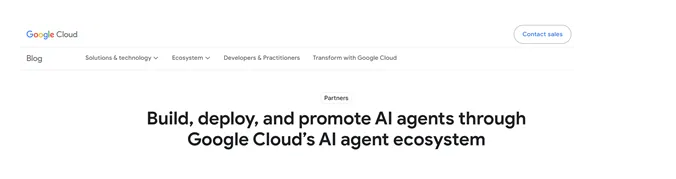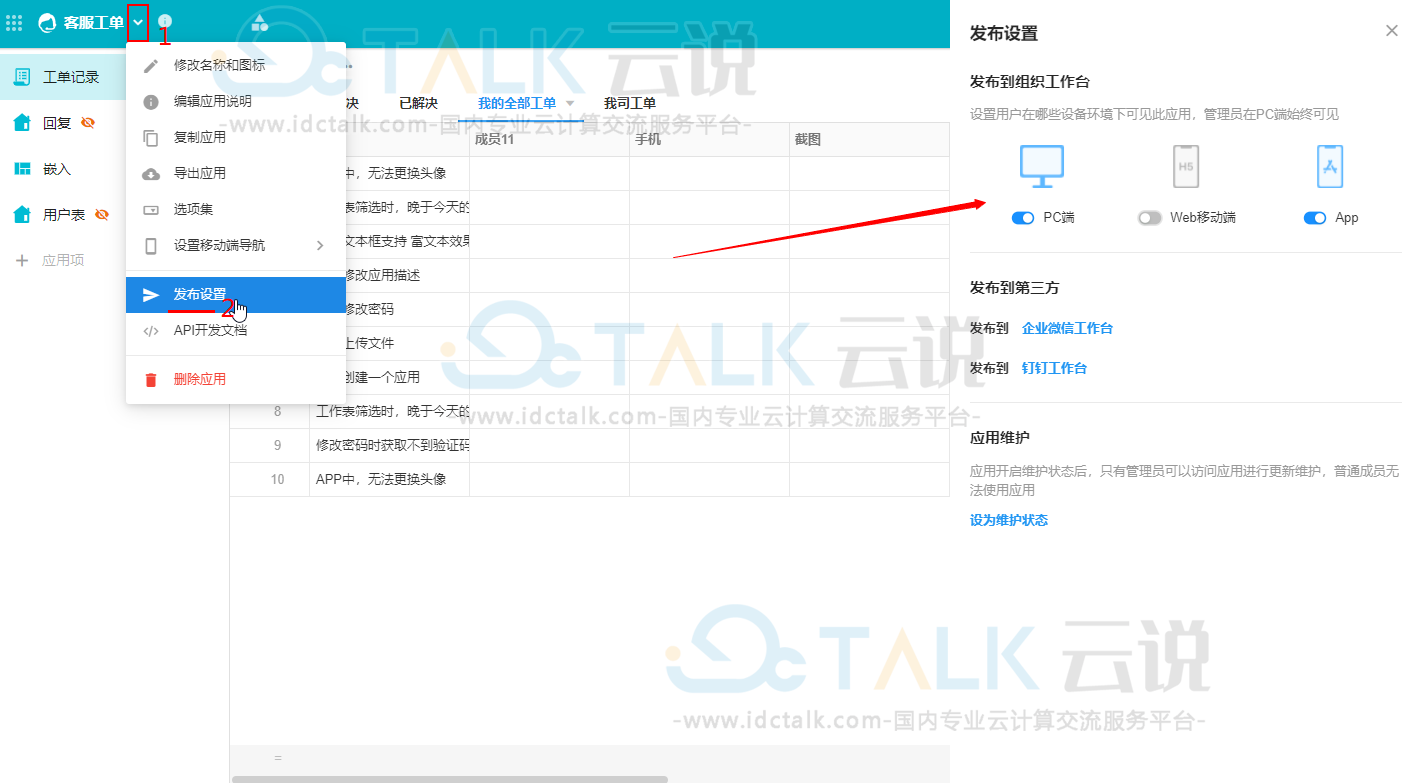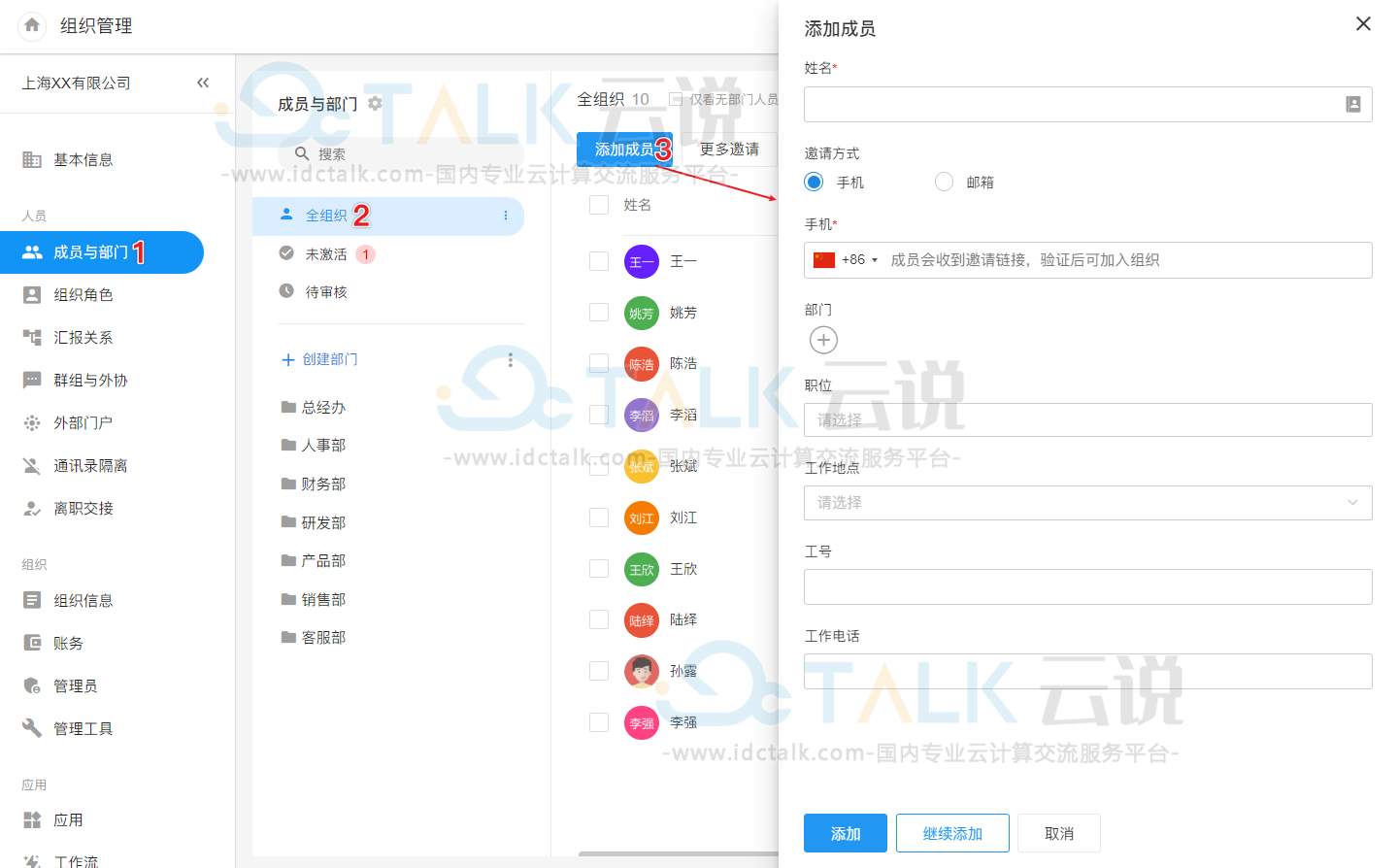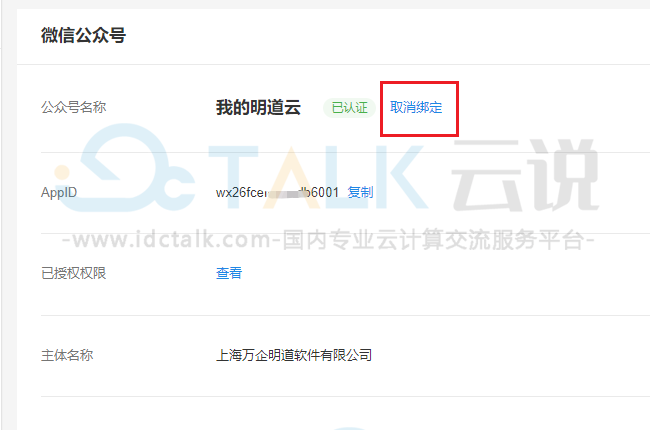明道云是一个创新的APaaS平台,可以帮助用户快速搭建个性化企业应用,用户不需要代码开发就能够搭建出用户体验上佳的销售、运营、人事、采购等核心业务应用,打通企业内部数据,也能够通过API和Webhook和其他系统对接。那么,明道云如何创建工作表?明道云如何修改工作表?今天就跟小编一起来看看吧!
一、新建工作表/修改工作表
新设计一张工作表,和重新设计的方法是一样的,只不过是操作入口不同。
- 新建工作表
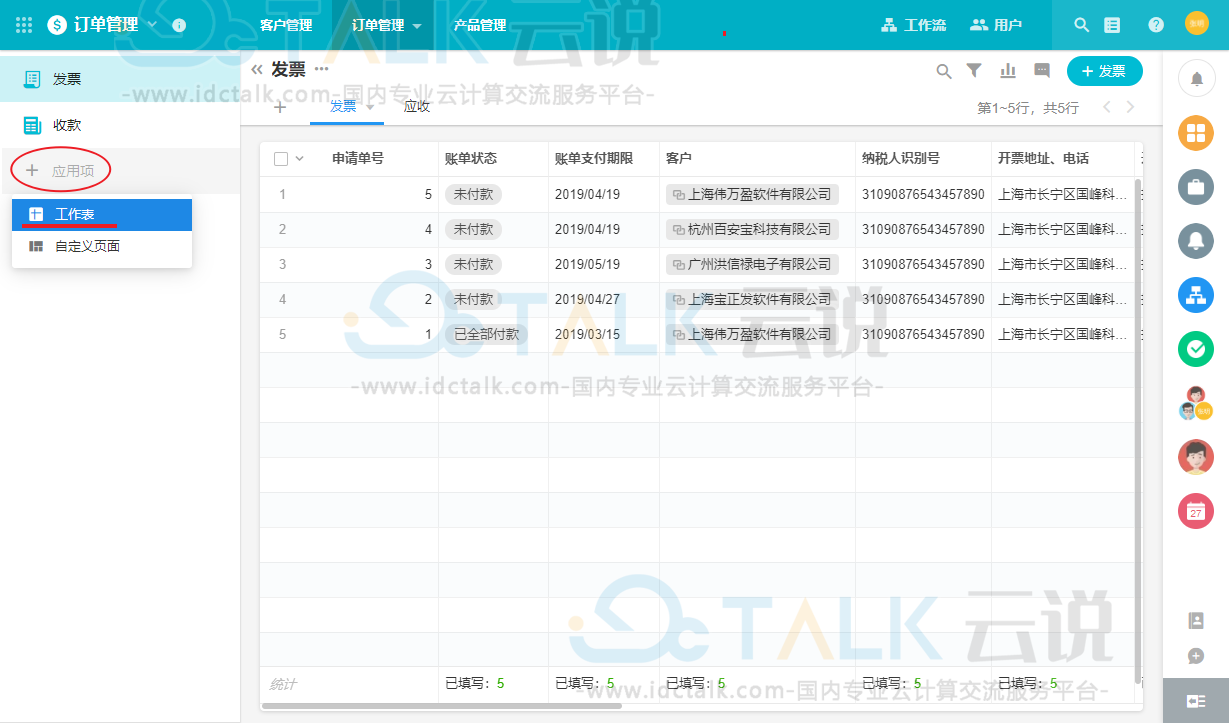
- 修改工作表
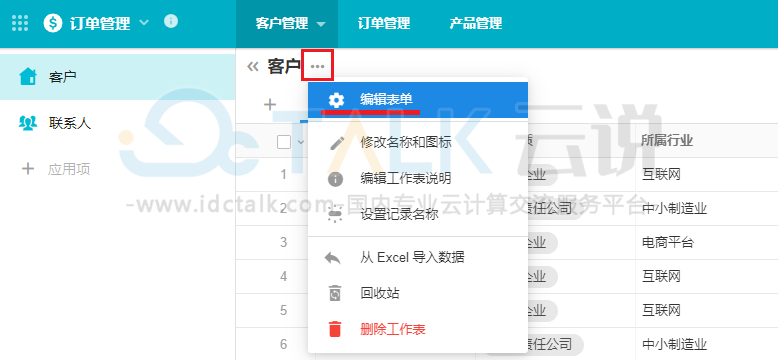
二、添加工作表字段
工作表字段相当于Excel工作簿的列,不同的是,他具有特定的“类型”,允许您在每个记录中存储丰富的内容。
例如,一行记录中可以包含长文本注释、多选,单选,附件和指向其他内容的链接。
1、添加字段
在左侧控件区为字段选择合适的控件,点击+或拖拽到中间编辑区即可。
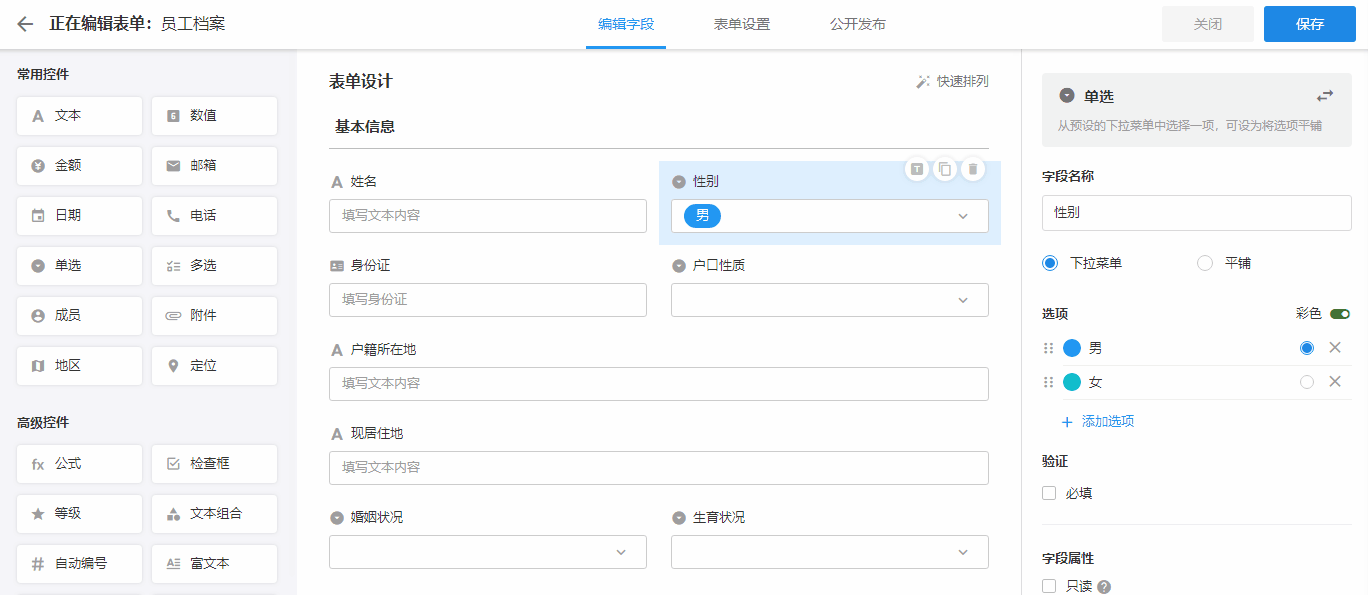
注:工作表的字段限制在200个以内,分段字段和备注字段不计数。
2、标题字段
通常选择具有明显的唯一标识性的字段为标题字段。
例如,当您查看通讯录表时,标题字段应该选择“姓名”字段,看到姓名,您就知晓是哪条记录。
鼠标放在字段上,就会显示出操作按钮。
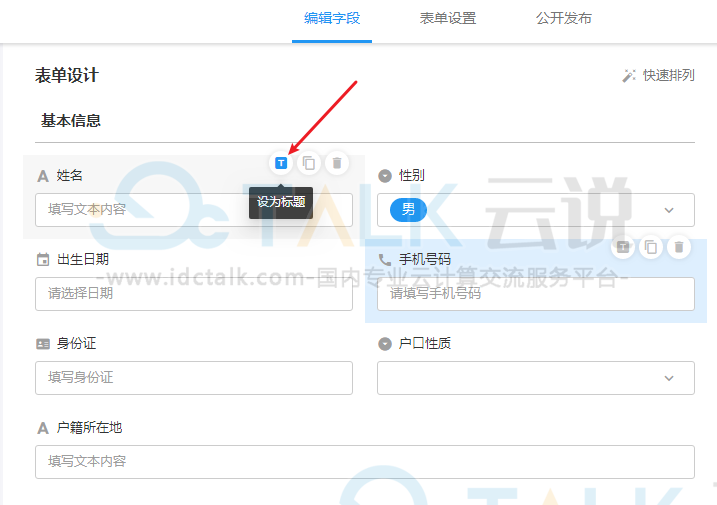
标题字段的详细功能,请参考
3、调整字段位置
单击字段不放鼠标,拖拽到期望的位置松手即可。
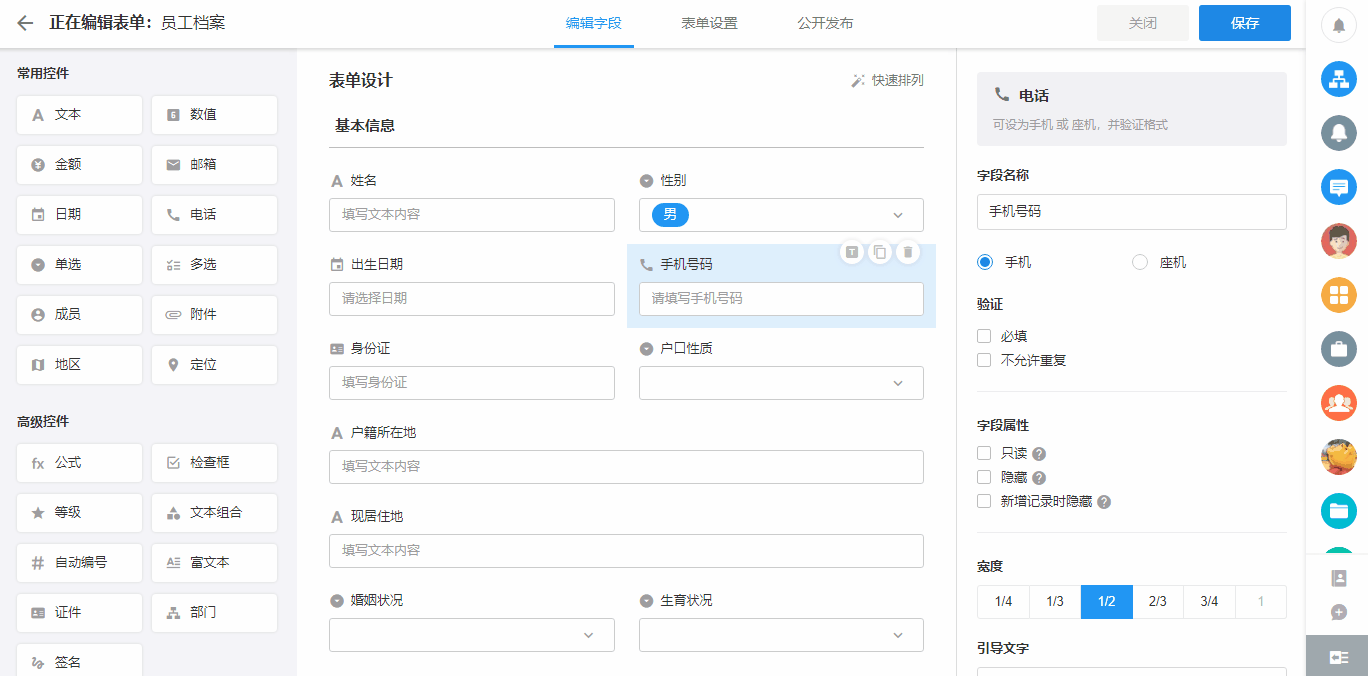
4、列的布局
即表中一行可以显示几个字段,最多4个字段,点击【快速排列】快速设置列数。
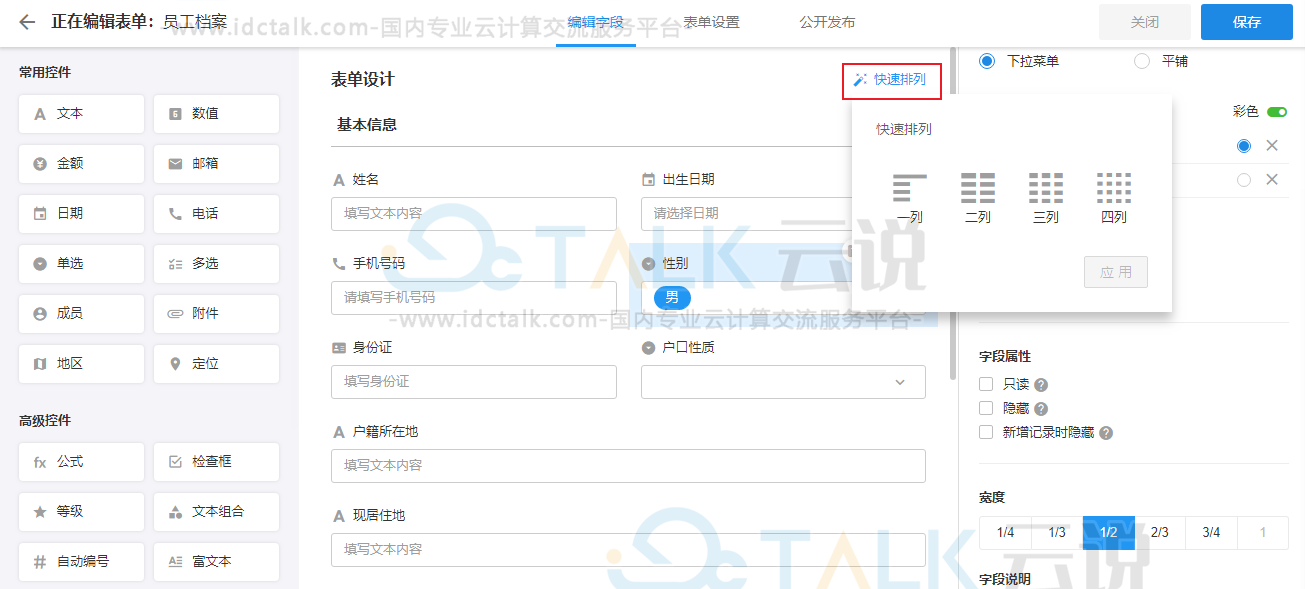
5、复制字段
有时两个字段有很多重复的配置,则可以通过复制字段实现快速的修改配置。
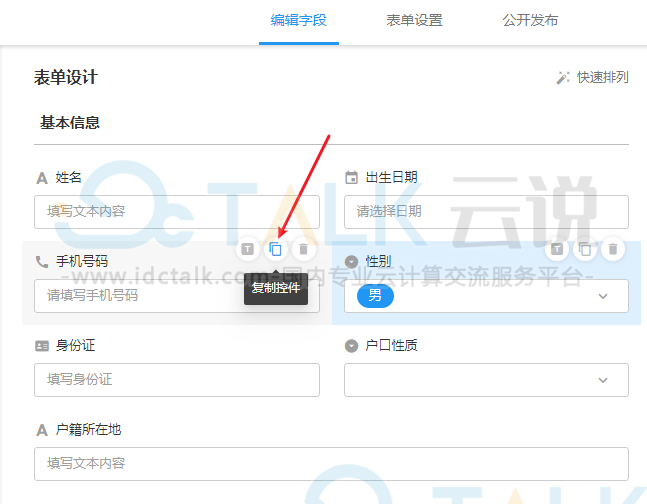
6、删除/恢复字段
鼠标悬停在字段上,就会显示出删除按钮。
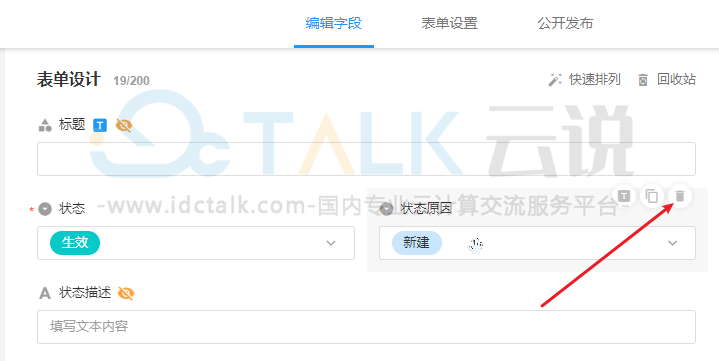
字段删除后,如果字段默认值、视图筛选、工作流中用到了此字段,则会显示为“此字段已删除”字样。
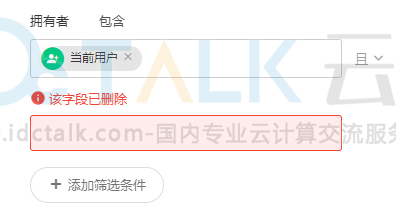
如何恢复字段
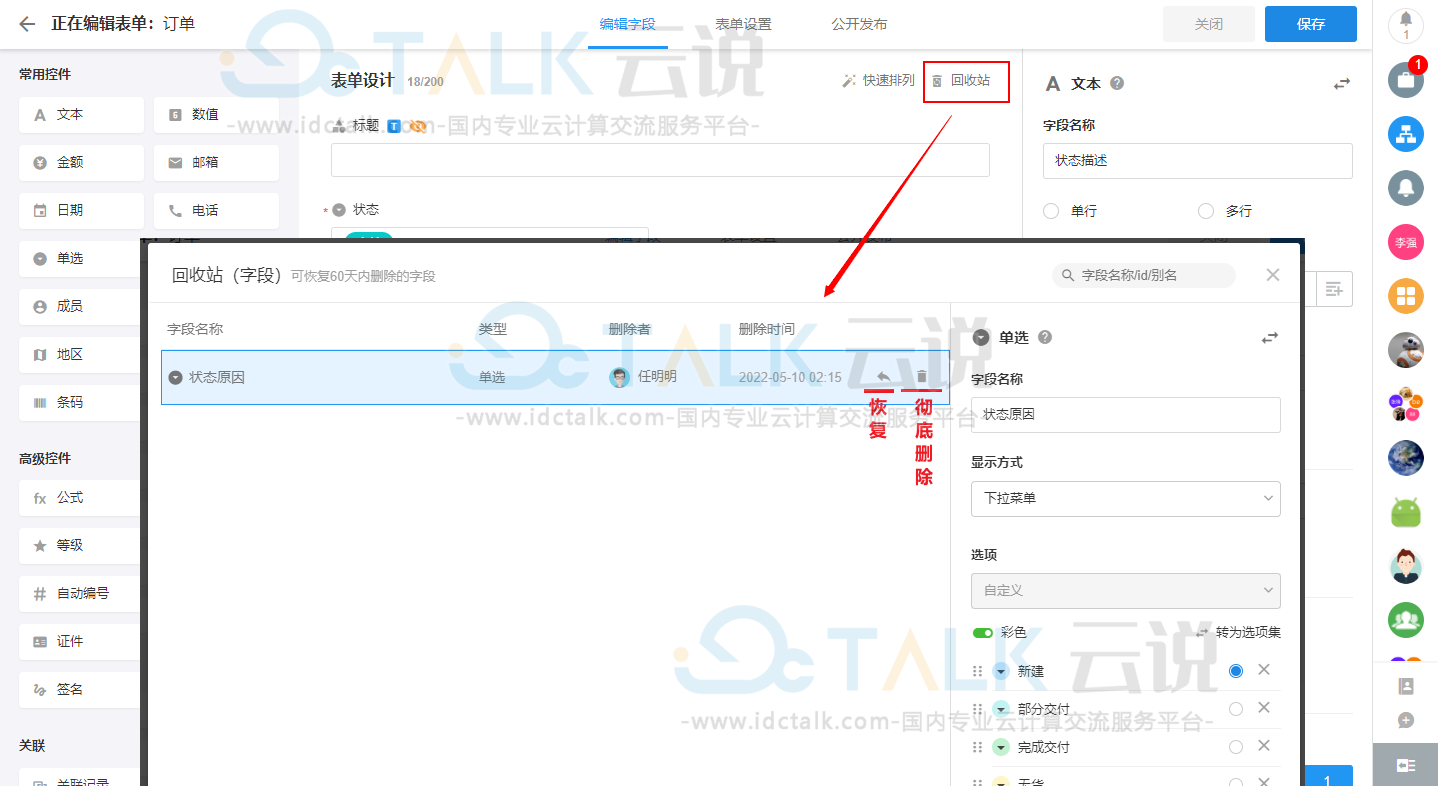
三、设置字段属性
字段的属性包含固定属性(名称,是否必填,默认值、列宽等),以及根据控件功能的附加属性(例如金额控件增加了小数点功能属性)。

四、保存,并关闭
表单设计完成后,点击右上角的保存按钮,完成表单的初步设置,然后可新增一行记录查看效果。
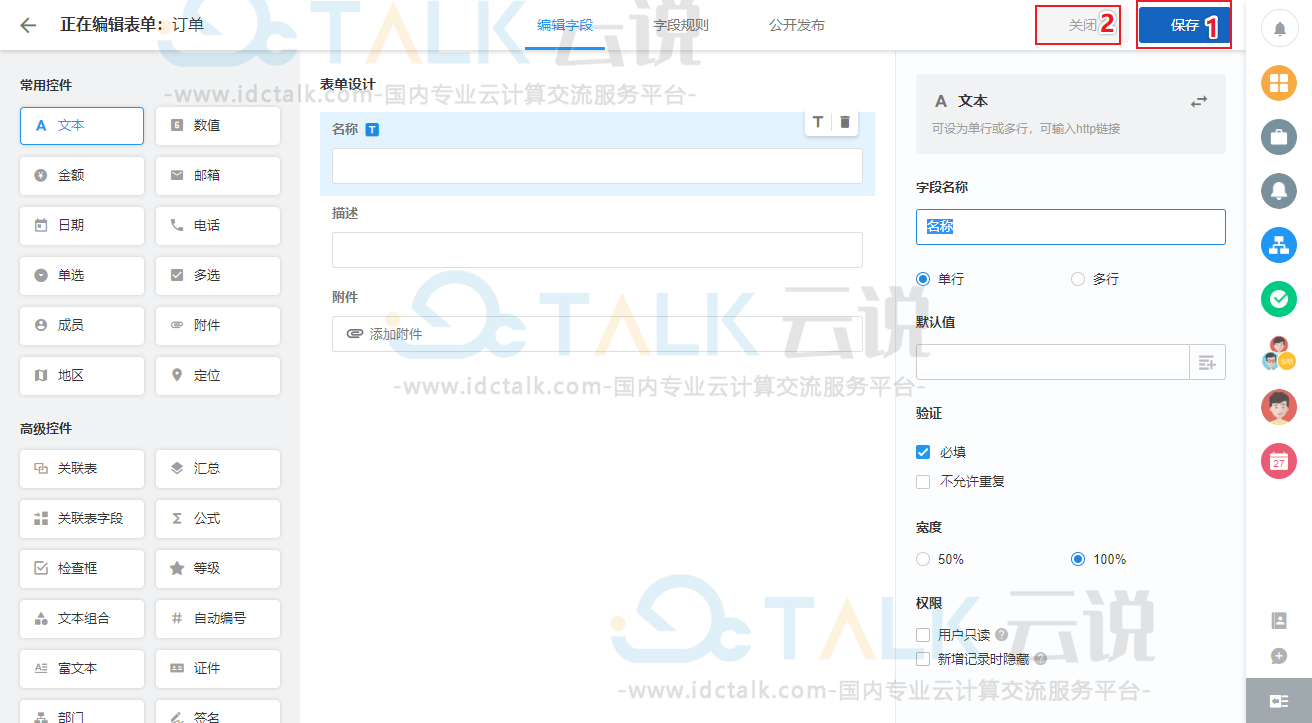
五、更多优化设置
1、字段规则
如果某个字段是否显示取决于其他字段的内容,则可以设置字段的显示规则。
2、公开表单
将工作表公开发布,就可以让外部人员进行数据录入来收集数据了。
常用场景:公开收集报名信息、问卷调查、客户满意度。